Comment utiliser Philips Hue sans pont officiel (lampes et ampoules) : astuces et quatre solutions qui peuvent vous éviter de dépenser 59 €.
Comment utiliser Philips Hue sans pont officiel (lampes et ampoules)
Philips Hue propose l’une des gammes d’éclairages intelligents les plus complètes et les plus polyvalentes du marché. Normalement, pour faire fonctionner les ampoules ou les lampes Philips Hue vous avez besoin du pont Hue pour les connecter à votre box internet.
Mais que faire si vous n’avez pas ou ne voulez pas avoir un pont Philips Hue ?
Grâce à la compatibilité des ampoules Hue avec la norme Zigbee, il existe quatre autres solutions pour accéder à vos ampoules Hue, sans le matériel officiel de la marque néerlandaise.
Sommaire
- 1 La gamme de lampes et ampoules Philips Hue
- 2 Philips Hue sans pont avec votre interrupteur mural existant : basique
- 3 Utilisation d’un interrupteur sans fil Hue (variateur) : simple
- 4 Utilisation d’un Amazon Echo comme pont de connexion Hue
- 5 Comment utiliser Philips Hue sans pont : utiliser la passerelle Ikea Trådfri
Le pont Philips Hue
Cependant, il est important de préciser que l’installation du pont de connexion Hue (59 €) reste la meilleure option. En effet, il offre un meilleur contrôle, le plus fiable sur vos lampes intelligentes Hue, et l’accès à toutes les fonctionnalités des applications Hue.
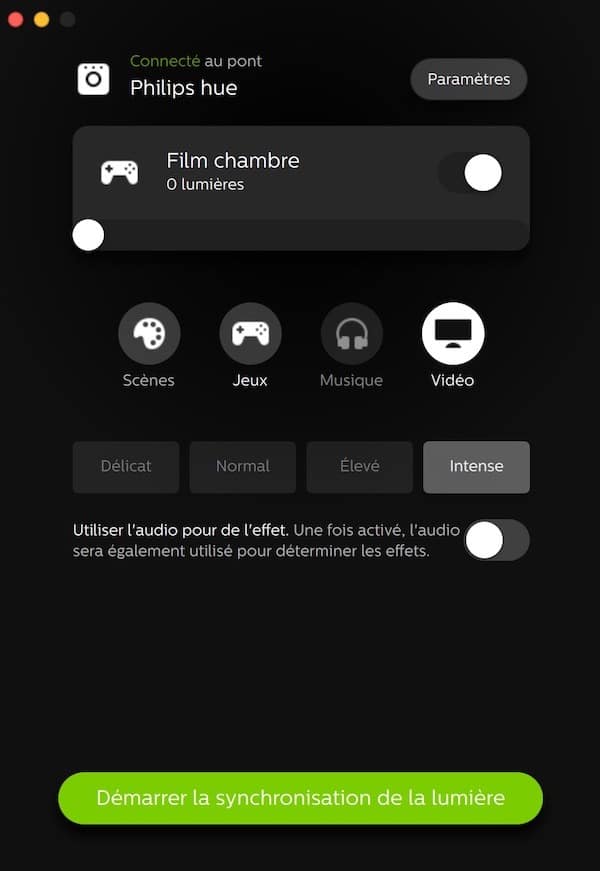
Pour connecter et profiter pleinement de votre pont Philips Hue consultez cet article.
La gamme de lampes et ampoules Philips Hue
- Les différents modèles d’ampoules Philips Hue existent en variation de blancs ou en version blancs et 16 millions de couleurs :
- E27 (gros culot à vis)
- B22 (baïonnette)
- E14 (vis forme flamme)
- GU 10 (spot)
- Bandeau lumineux de 2 mètres (possible d’ajouter des rallonges d’un mètre)

- Les lampes d’intérieur, lampe de bureau ou de chevet :
- Hue Signe (le top pour le home cinéma ou espace jeu vidéo)
- Lampe Hue Ambiance.
- Lampe portable sans fil Hue Go.
- Les lampes d’extérieur Philips
- Calla, Lilly, Turaco et Lucca de spots, bornes, appliques et lampadaires extérieurs.
- Les ampoules connectées Philips Hue
- Les détecteurs de mouvement (intérieurs et extérieurs) à associer à l’éclairage Philips.
Philips Hue sans pont avec votre interrupteur mural existant : basique
En remplaçant votre ampoule par une Philips Hue, vous gardez de base la même fonction avec votre interrupteur sur la lampe ou votre interrupteur mural.
- Vous pouvez allumer et éteindre votre ampoule (comme avant).
- Vous ne pouvez pas utiliser le variateur.
- Vous ne pouvez pas choisir une couleur si il s’agit d’un modèle white and color.
Cette option n’a pas beaucoup de sens ni d’intérêt, si ce n’est que vous avez une ampoule LED longue durée et qu’elle fonctionnera même sans internet.
Utilisation d’un interrupteur sans fil Hue (variateur) : simple
Si vous déjà un interrupteur variateur Hue livré avec une ampoule Hue, ils sont déjà associés lorsque vous les sortez de leur emballage. Tout ce que vous avez à faire est de visser l’ampoule dans une douille vide, d’allumer l’éclairage, puis de mettre la batterie dans le variateur.
Immédiatement, vous pouvez utiliser le variateur pour contrôler votre lampe avec sa nouvelle ampoule Hue :
- Allumer et l’éteindre.
- Régler la luminosité.
- Par contre, vous ne pourrez pas choisir une des 16 millions de couleurs.

Il existe en réalité les deux modèles interrupteur Hue, l’un est plutôt destiné à être fixé au mur (Philips Hue Dim Switch) et l’autre (Philips Hue Tap) posé sur une table. Mais aussi, plusieurs interrupteurs d’autres marques fonctionnent aussi sous Zigbee et sont compatibles avec les Philips Hue comme le Nuimo Click.
Astuce 1 : Le modèle de télécommande murale peut s’encastrer dans un socle qui le fait ressemble à un interrupteur filaire (cache et protège l’ancien). En plus, l’interrupteur Hue placé dedans est simplement aimanté, vous pouvez donc le prendre en main et en profiter comme une télécommande sans fil.
Astuce 2 : un interrupteur variateur Hue peut supporter jusqu’à 10 ampoules.
Si vous voulez ajouter une nouvelle ampoule sans le pont Hue :
- Installez l’ampoule et allumez-la,
- puis approchez votre interrupteur Hue et maintenez le bouton on enfoncé.
- Vous verrez un petit voyant LED s’allumer sur le variateur et l’ampoule clignotera pour confirmer la connexion.
Dorénavant, toutes vos ampoules ainsi associées sont pilotables à distance sans fil avec l’interrupteur Hue.
Utilisation d’un Amazon Echo comme pont de connexion Hue
Comme les ampoules Philips Hue utilisent le standard Zigbee, elles peuvent fonctionner avec d’autres passerelles Zigbee plutôt. Mais, l’intégration n’est pas toujours aussi fiable, ou disponible avec autant de fonctionnalités, qu’un hub Hue.
Les enceintes Amazon Echo avec une passerelle Zigbee intégrée :
- Amazon Echo Plus 2 (vendu maintenant en pack avec 2 Echo Plus 2 en stéréo et un Echo Sub pour les basse)
- Enceinte avec écran Amazon Echo Show à partir de 59 €
Si vous avez déjà installé l’un de ces modèles d’enceintes, de nouvelles ampoules Hue peuvent être ajoutées via Alexa et la skill Philips Hue.
Assurez-vous que vos ampoules Hue sont connectées et allumées, puis allez dans l’application Alexa pour Android ou iOS (que vous devriez déjà avoir installée lors de la configuration de votre Echo). Sélectionnez Dispositifs, puis le bouton Plus, puis ajouter un dispositif. Après quelques secondes de recherche, vos appareils d’éclairage Hue devraient être détectés et ajoutés.
Si vous préférez, vous pouvez utiliser une commande vocale à la place : dites « Alexa, trouvez mes appareils » et votre Echo Plus ou Echo Show analysera votre maison pour trouver des ampoules Hue compatibles.
Quelle que soit la façon dont vous ajoutez les ampoules Hue, une fois qu’elles sont connectées, vous pouvez les contrôler :
- Via l’application Alexa sur votre smartphone ou votre tablette
- ou à la voix, avec des commandes comme « Alexa, éteignez les lumières de la chambre ».
Grâce à l’application Alexa, vous pouvez regrouper vos ampoules Hue et même les regrouper avec des lampes intelligentes d’une marque différente.
- Allumer et l’éteindre.
- Régler la luminosité.
- Choisir la couleur.
- Cependant, sans le pont Hue, vous ne pouvez pas créer des scènes personnalisées, avoir des lumières allumées ou éteintes en fonction de votre emplacement, ou accéder à diverses autres fonctions avancées disponibles dans l’application Hue.
Comment utiliser Philips Hue sans pont : utiliser la passerelle Ikea Trådfri
Une autre option est d’utiliser une passerelle Ikea Trådfri comme hub pour vos ampoules intelligentes Hue au lieu du pont Philips Hue officiel. Tout comme l’Echo Plus, la passerelle, qui se branche directement à votre routeur, gère les communications entre votre smartphone et les ampoules Hue que vous avez installées.

En supposant que votre passerelle Ikea Trådfri et vos ampoules Trådfri sont déjà en état de marche, il est assez simple d’ajouter des lampes Hue. En effet, il vous suffit de suivre le même processus que pour l’ajout d’une lampe Ikea Trådfri.
- Installez et allumez votre ampoule Hue,
- puis ouvrez l’application Trådfri pour Android ou iOS,
- choisissez « Ajouter des périphériques » puis « Ampoule ». On vous demandera de choisir un appareil de commande que vous aurez utilisé pour régler vos lumières Trådfri – un détecteur de mouvement, un variateur sans fil ou une télécommande.
- Lorsque vous avez fait votre choix, tenez l’appareil de commande à moins de deux centimètres de l’ampoule et appuyez et maintenez enfoncé le bouton de liaison pendant dix secondes. Vous devriez voir clignoter l’ampoule, et une fois que ce clignotement s’arrête, relâcher le bouton. La lumière de teinte est maintenant ajoutée.
Comme avec l’intégration d’Amazon Echo, vous n’obtenez pas toutes les options d’ordonnancement, de géolocalisation et de cycle de couleurs que vous obtenez avec un Hue Bridge, bien qu’il s’agisse toujours d’une bonne façon d’ajouter des lampes Hue si vous avez déjà un système Trådfri configuré – cela vous évite de devoir connecter deux hubs sur votre routeur.
Pour les passionnés, il est aussi possible d’utiliser un Raspbery Pi pour contrôler votre éclairage Hue.

